إضافة المواعيد إلى «تقويم مايكروسوفت»
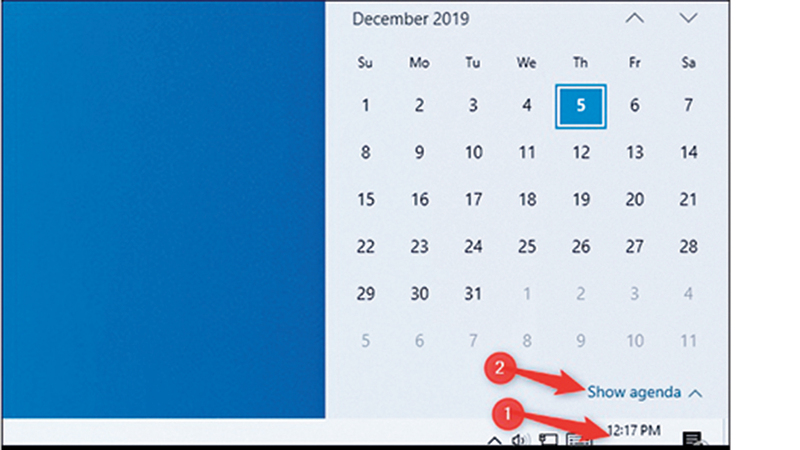
لا تكفُّ الشركات المنتجة لنظم التشغيل عن إدخال المزيد من التحسينات إليها، لمواجهة المشكلات التي ظهرت في الإصدارات الأقدم، أو للتوافق مع التقنيات التي ظهرت لاحقاً، وتحسين الأداء.
وفي آخر التحديثات التي أضافتها شركة «مايكروسوفت» لنظام التشغيل «ويندوز»، حرصت على إضفاء المزيد من السرعة والسهولة على الإجراءات التي تتم بها بعض المهام.
ومن ذلك، مثلاً، إضافة المناسبات والمواعيد إلى تطبيق «تقويم مايكروسوفت» Microsoft Calendar من «شريط المهام» Taskbar مباشرة دون الاضطرار لفتح التقويم على الإطلاق. فإذا كنت من مستخدمي الإصدارات الأخيرة من نظام التشغيل «ويندوز 10»، فإنه يمكنك إضافة المواعيد إلى «تقويم مايكروسوفت»، من خلال شريط المهام باتباع الخطوات التالية: توجه إلى نهاية الجانب الأيمن من شريط المهام، وانقر فوق المربع الذي يضم التاريخ والوقت، لتظهر أمامك نافذة جديدة، انقر فوق التاريخ الذي ترغب في جدولة الموعد به، ثم أدخل اسم المناسبة في الحقل الفارغ الذي ظهر أسفل النافذة، ثم أدخل المكان والوقت المحدد لها تحت حقل «إضافة مكان» Add A Location. وإذا كنت تستخدم تقويمات متعددة، فانقر فوق السهم الذي يشير إلى الأسفل بجوار الحقل الخاص باسم المناسبة، لتختار التقويم الذي ترغب في إضافة الموعد إليه، ثم انقر فوق زر «الحفظ» Save الأزرق، وسيظهر الحدث في التقويم عبر كل أجهزتك.



